Usar el teclado de marcado para realizar una llamada en Microsoft Teams
El teclado de marcado se puede usar como un teléfono típico para realizar una llamada a un número de teléfono. (También puede escribir nombres o grupos).
Para marcar un número desde Teams, vaya a Llamadas 

Para llamar a una persona por su nombre, escriba el nombre de una persona en el teclado de marcado. Para realizar llamadas grupales, escriba varios nombres o números y haga clic en Llamar 
A medida que escriba nombres o números en el teclado de marcado, en una lista desplegable se mostrarán los posibles contactos entre los que elegir.
Nota: Esta pantalla desplegable no está disponible al usar la pantalla táctil de un portátil para introducir números en el teclado de marcado. Si tu portátil tiene una pantalla táctil, usa el teclado para introducir los números.
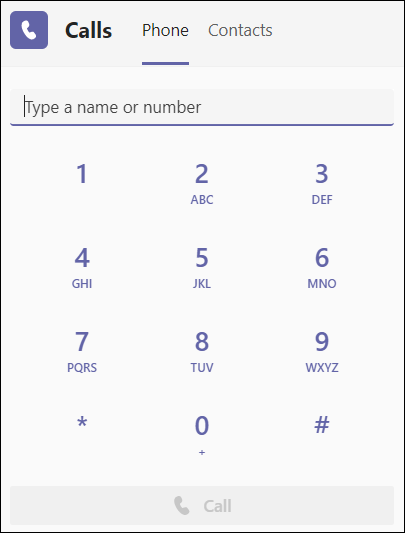
Para acceder al teclado de marcado durante una llamada, vaya a los controles de llamada y seleccione Teclado de marcado 
También puede consultar el artículo Lo primero que debe saber sobre las llamadas en Microsoft Teams para ver más opciones y características de llamadas.
Importante: Si Teams no está conectado a Internet, no podrá realizar una llamada de emergencia al 911.
Nota: Si no ve la opción de marcar un número, es posible que su organización no haya comprado un plan de llamadas. Sin embargo, puede seguir realizando llamadas a otras personas en Teams.
Para realizar una llamada, pulse Llamadas 



Use el teclado de marcado en su dispositivo móvil para marcar números desde su número de teléfono personal y realizar llamadas de emergencia en un número de emergencia específico de su país o región.
Notas:
-
Si no ve la opción de marcar un número, es posible que su organización no haya comprado un plan de llamadas. Sin embargo, puede seguir realizando llamadas a otras personas en Teams.
-
La primera vez que se una a una reunión o llamada de Teams en un dispositivo Apple que ejecute iOS 14, es posible que vea un mensaje en el explorador que indica que Teams solicita acceso a la red local. Esto se debe a un cambio en las mejoras de privacidad de iOS 14. Teams necesita permisos de red local para admitir la arquitectura de punto a punto (P2P) para participar en reuniones y llamadas.
Importante: Si Teams no está conectado a Internet, no podrá realizar una llamada de emergencia al 911.
Para llamar a un número de teléfono (RTC) desde Surface Hub, pulse en Llamar 
Cuando haya accedido al teclado de marcado, solo tiene que escribir el número al que desea llamar.







